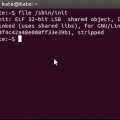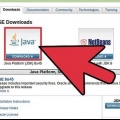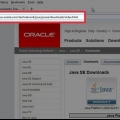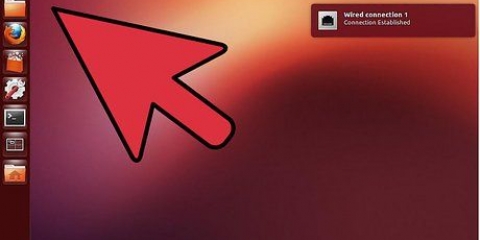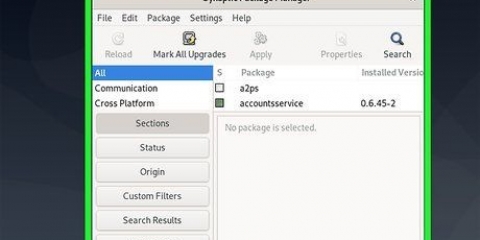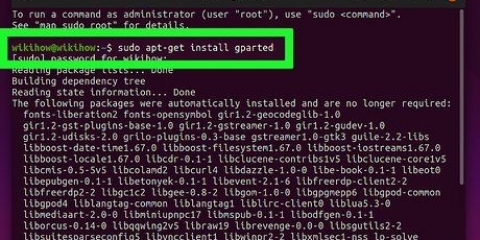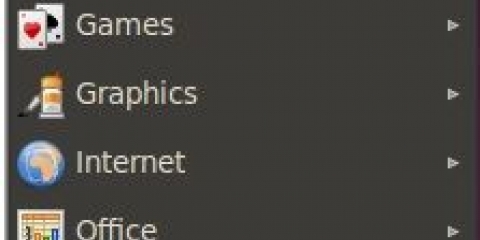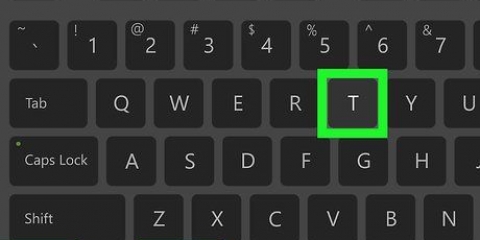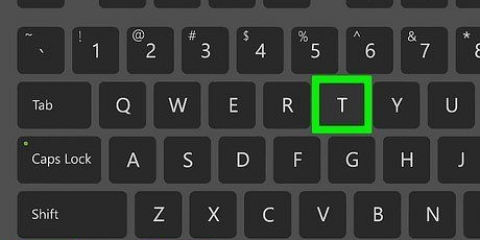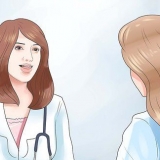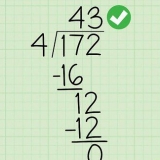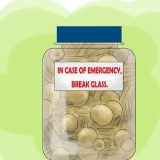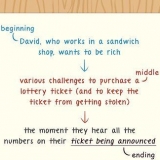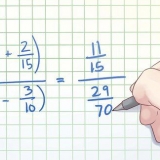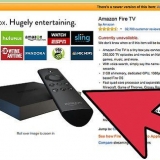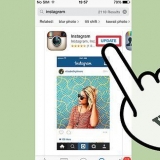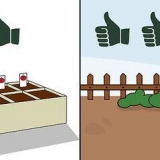Questo tutorial copre l`installazione di Oracle Java 7 a 32 e 64 bit (numero di versione corrente 1.8.0_73) JRE su sistemi operativi Ubuntu a 32 e 64 bit. Queste istruzioni funzionano anche per Debian e Linux Mint. Questo articolo è rivolto a coloro che vogliono "solo" installare Oracle Java JRE sui propri sistemi Linux basati su Debian, come Debian, Ubuntu e Linux Mint. Attraverso questo metodo puoi eseguire ed eseguire solo programmi Java, ma non puoi sviluppare e programmare in Java. Questo articolo è stato creato dopo molte richieste da parte di altri utenti, che volevano sapere come installare solo Oracle Java JRE sui propri sistemi Ubuntu. Aggiunta una sezione su come abilitare Oracle Java JRE nei browser Web utilizzando questo metodo. Le istruzioni funzionano anche per Debian Ubuntu e Linux Mint.
Passi
1.
Verifica se il tuo sistema operativo Ubuntu Linux ha un`architettura a 32 o 64 bit; apri un terminale e inserisci il seguente comando.- Tocca/Copia/Incolla: file /sbin/init
- Guarda la versione bit dell`architettura del tuo sistema operativo Ubuntu Linux; questo indica se è a 32 o 64 bit.
2. Controlla se hai Java installato sul tuo sistema. Per fare ciò è necessario eseguire il comando Java version nel terminale.
Apri un terminale e inserisci il seguente comando: Tocca/Copia/Incolla: java -versione
Se hai OpenJDK installato sul tuo sistema, sarà simile a questo:
versione java "1.7.0_15"
Ambiente di runtime OpenJDK (IcedTea6 1.10pre) (6b15~pre1-0lucid1)
VM server OpenJDK a 64 bit (build 19.0-b09, modalità mista)
Se hai installato OpenJDK sul tuo sistema, hai installato la versione di vendita errata di Java per questo esercizio.
3. Rimuovere completamente OpenJDK/JRE dal sistema e creare una directory per i file binari di Oracle Java JRE. Ciò evita conflitti di sistema e anche confusione sulle diverse versioni di vendita di Java. Ad esempio, se sul sistema è installato OpenJDK/JRE, è possibile rimuoverlo immettendo il seguente comando al prompt:
Tocca/Copia/Incolla: sudo apt-get purge openjdk-* Questo comando rimuove OpenJDK/JRE dal tuo sistema.
Tocca/Copia/Incolla: sudo mkdir -p /usr/local/java
Questo comando crea una directory per i file binari Oracle Java JDK e JRE bin.
Se utilizzi un sistema operativo Ubuntu Linux a 32 bit, scarica i binari Oracle Java a 32 bit.Se utilizzi un sistema operativo Ubuntu Linux a 64 bit, scarica i binari Oracle Java a 64 bit.Se vuoi puoi usare il Scarica la documentazione Oracle Java JDK/JRESeleziona jdk-7u40-apidocs.cerniera lampo
Informazioni importanti: I binari Oracle Java a 64 bit non funzionano sui sistemi operativi Ubuntu Linux a 32 bit. Quando si tenta di installare Oracle Java a 64 bit su Ubuntu Linux a 32 bit, vengono visualizzati più messaggi di errore dal sistema.
5. Copiare i binari di Oracle Java nella directory /usr/local/java. Di solito i binari Oracle Java vengono inviati a /home/"il tuo nome utente"/Download scaricati.
Istruzioni per l`installazione di Oracle Java a 32 bit su Ubuntu Linux a 32 bit:Tocca/Copia/Incolla: cd /casa/"il tuo nome utente"/DownloadTocca/Copia/Incolla: sudo cp -r jre-8u73-linux-i586.catrame.gz /usr/local/java Tocca/Copia/Incolla: cd /usr/local/javaIstruzioni per l`installazione di Oracle Java a 64 bit su Ubuntu Linux a 64 bit:
Tocca/Copia/Incolla: cd /casa/"il tuo nome utente"/DownloadTocca/Copia/Incolla: sudo cp -r jre-8u73-linux-x64.catrame.gz /usr/local/javaTocca/Copia/Incolla: cd /usr/local/java6. Eseguire i seguenti comandi sul tar Oracle Java scaricato.file gz. Assicurati di averlo come radice fa in modo che possano essere utilizzati da tutti gli utenti del sistema. alimentazione sudo-s per aprire un terminale di root e ti verrà richiesta la password di accesso.
Istruzioni per l`installazione di Oracle Java a 32 bit su Ubuntu Linux a 32 bit:Tocca/Copia/Incolla: sudo chmod a+x jre-8u73-linux-i586.catrame.gz
Istruzioni per l`installazione di Oracle Java a 64 bit su Ubuntu Linux a 64 bit:
Tocca/Copia/Incolla: sudo chmod a+x jre-8u73-linux-x64.catrame.gz
7. Estrarre i binari Java compressi nella directory /usr/local/java
Istruzioni per l`installazione di Oracle Java a 32 bit su Ubuntu Linux a 32 bit:Tocca/Copia/Incolla: sudo tar xvzf jre-8u73-linux-i586.catrame.gz
Istruzioni per l`installazione di Oracle Java a 64 bit su Ubuntu Linux a 64 bit:
Tocca/Copia/Incolla: sudo tar xvzf jre-8u73-linux-x64.catrame.gz
8. Ricontrolla le tue cartelle. Al momento dovresti avere una directory binaria non compressa in /usr/local/java per JDK/JRE:
Tocca/Copia/Incolla: ls -ajre1.8.0_739. Modifica il file PATH di sistema /etc/profile e aggiungi le seguenti variabili di sistema al tuo percorso di sistema. Usa nano, gedit o qualsiasi altro editor di testo e apri, come root, /etc/profile.
Tocca/Copia/Incolla: sudo gedit /etc/profileoTocca/Copia/Incolla: sudo nano /etc/profile10. Usa i tasti freccia per scorrere verso il basso fino alla fine del file e aggiungi le seguenti righe dopo la fine del tuo file /etc/profile:
Tocca/Copia/Incolla:
JAVA_HOME=/usr/local/java/jre1.8.0_73
PERCORSO=$PERCORSO:$HOME/bin:$JAVA_HOME/bin
esporta JAVA_HOME
esporta PERCORSO
11. Salva il file /etc/profile e Uscita.
12. Indica al tuo sistema Ubuntu Linux dove si trova Oracle Java JRE. Questo indica al sistema che la nuova versione di Oracle Java è disponibile per l`uso.
Tocca/Copia/Incolla: sudo update-alternatives --install "/usr/bin/java" "Giava" "/usr/local/java/jre1.8.0_73/bin/java" 1 Questo comando indica al sistema che Oracle Java JRE è pronto per l`uso.
Tocca/Copia/Incolla: sudo update-alternatives --install "/usr/bin/javaws" "javaw" "/usr/local/java/jre1.8.0_73/bin/javas" 1
Questo comando indica al sistema che Oracle Java Web è pronto per l`uso.
13. Fai sapere al tuo sistema Ubuntu Linux che Oracle Java JRE dovrebbe essere la versione Java predefinita.
Tocca/Copia/Incolla: sudo update-alternatives --set java /usr/local/java/jre1.8.0_73/bin/java Questo comando lo imposta Ambiente di runtime Java per il sistema.
Tocca/Copia/Incolla: sudo update-alternatives --set javaws /usr/local/java/jre1.8.0_73/bin/javas
Questo comando imposta Avvio Web Java per il sistema.
14. Ricarica il tuo sistema PATH /etc/profile immettendo il seguente comando:
Tocca/Copia/Incolla: . /etc/profiloRicarica il file PATH /etc/profile del tuo sistema dopo aver riavviato il tuo sistema Ubuntu Linux.15. Verifica per determinare che Oracle Java sia installato correttamente sul tuo sistema. Esegui i seguenti comandi e prendi nota della versione Java:
16. Una corretta installazione di Oracle Java a 32 bit mostra quanto segue:
Tocca/Copia/Incolla: java -versione Questo comando mostra la versione Java sul tuo sistema.
Dovresti ricevere un messaggio che dice:
versione java "1.8.0_05"
Ambiente runtime Java(TM) SE (build 1.8.0_05-b18)
VM server Java HotSpot(TM) (build 24.45-b08, modalità mista)
17. Una corretta installazione di Oracle Java a 64 bit mostra quanto segue:
Tocca/Copia/Incolla: java -versione Questo comando mostra la versione Java sul tuo sistema.
Dovresti ricevere un messaggio che dice:
versione java "1.8.0_73"
Ambiente runtime Java(TM) SE (build 1.8.0_05-b18)
VM server Java HotSpot™ a 64 bit (build 24.45-b08, modalità mista)
18. Congratulazioni, hai appena installato Oracle Java JRE sul tuo sistema Linux. Riavvia ora il tuo sistema Ubuntu Linux. Dopodiché, il tuo sistema è completamente attrezzato per eseguire programmi Java.
Opzionale: come abilitare Oracle Java nei tuoi browser web
Per abilitare il plug-in Java nei browser Web, è necessario creare un collegamento simbolico dalla cartella del plug-in del browser Web alla posizione del plug-in Java, incluso in Oracle Java.
Importante: Sarei molto attento ad abilitare Oracle Java 8 nei tuoi browser web, poiché ci sono e ci sono state diverse vulnerabilità di sicurezza. Fondamentalmente, abilitando Oracle Java 8 nei tuoi browser web, fai spazio a vulnerabilità di sicurezza e in questo modo il cattivi ragazzi invadere e compromettere il tuo sistema. Per ulteriori informazioni sulle vulnerabilità di sicurezza in Java, visitare il seguente sito Web: Tester Java
Google Chrome
Istruzioni Oracle Java a 32 bit:
- Dai i seguenti comandi.
- Tocca/Copia/Incolla: sudo mkdir -p /opt/google/chrome/plugins
Questo creerà una cartella chiamata /opt/google/chrome/plugins.
Tocca/Copia/Incolla: cd /opt/google/chrome/plugins
Questo ti porterà alla cartella del plug-in di Google Chrome. Assicurati di essere in questa cartella prima di creare il collegamento simbolico.
Tocca/Copia/Incolla: sudo ln -s /usr/local/java/jre1.8.0_73/lib/i386/libnpjp2.così
Questo crea un collegamento simbolico del plugin Java JRE(Java Runtime Environment)
libnpjp2.così al tuo browser web Google Chrome.
Istruzioni Oracle Java a 64 bit:
- Dai i seguenti comandi.
- Tocca/Copia/Incolla: sudo mkdir -p /opt/google/chrome/plugins
Questo creerà una cartella chiamata /opt/google/chrome/plugins.
Tocca/Copia/Incolla: cd /opt/google/chrome/plugins
Questo ti porterà alla cartella del plug-in di Google Chrome. Assicurati di essere in questa cartella prima di creare il collegamento simbolico.
Tocca/Copia/Incolla: sudo ln -s /usr/local/java/jre1.8.0_05/lib/amd64/libnpjp2.così
Questo crea un collegamento simbolico del plugin Java JRE(Java Runtime Environment)
libnpjp2.così al tuo browser web Google Chrome.
Promemoria:
- Fai attenzione: A volte dopo aver inserito il comando sopra, riceverai il seguente messaggio:
- ln: creazione di un collegamento simbolico `./libnpjp2.so`: il file esiste
- Per correggere questo problema, è sufficiente rimuovere il collegamento simbolico precedente utilizzando il seguente comando:
- Tocca/Copia/Incolla: cd /opt/google/chrome/plugins
- Tocca/Copia/Incolla: sudo rm -rf libnpjp2.così
- Assicurati di essere nella directory /opt/google/chrome/plugins prima di emettere questo comando.
Riavvia il browser web e vai su
Tester Java per verificare se Java ora funziona nel tuo browser web.
Mozilla Firefox
Istruzioni Oracle Java a 32 bit:
- Dai i seguenti comandi.
- Tocca/Copia/Incolla: cd /usr/lib/mozilla/plugins
Questo ti porterà alla cartella /usr/lib/mozilla/plugins. Crea questa cartella, se non esiste già.
Tocca/Copia/Incolla: sudo mkdir -p /usr/lib/mozilla/plugins
Questo crea la directory /usr/lib/mozilla/plugins. Assicurati di essere in questa cartella prima di aprire il collegamento simbolico.
Tocca/Copia/Incolla: sudo ln -s /usr/local/java/jre1.8.0_73/lib/i386/libnpjp2.così
Questo crea il collegamento simbolico del plugin Java JRE (Java Runtime Environment)
libnpjp2.così al tuo browser web Mozilla Firefox.
Istruzioni Oracle Java a 64 bit:
- Dai i seguenti comandi.
- Tocca/Copia/Incolla: cd /usr/lib/mozilla/plugins
Questo ti porterà alla cartella /usr/lib/mozilla/plugins. Crea questa cartella, se non esiste già.
Tocca/Copia/Incolla: sudo mkdir -p /usr/lib/mozilla/plugins
Questo crea la directory /usr/lib/mozilla/plugins. Assicurati di essere in questa cartella prima di aprire il collegamento simbolico.
Tocca/Copia/Incolla: sudo ln -s /usr/local/java/jre1.8.0_73/lib/amd64/libnpjp2.così
Questo crea il collegamento simbolico del plugin Java JRE (Java Runtime Environment)
libnpjp2.così al tuo browser web Mozilla Firefox.
Promemoria:
- Fai attenzione: A volte dopo aver inserito il comando sopra, riceverai il seguente messaggio:
- ln: creazione di un collegamento simbolico `./libnpjp2.so`: il file esiste
- Per correggere questo problema, è sufficiente rimuovere il collegamento simbolico precedente utilizzando il seguente comando:
- Tocca/Copia/Incolla: cd /usr/lib/mozilla/plugins
- Tocca/Copia/Incolla: sudo rm -rf libnpjp2.così
- Assicurati di essere nella directory /usr/lib/mozilla/plugins prima di eseguire il comando.
Riavvia il browser web e vai su
Tester Java per verificare se Java ora funziona nel tuo browser web.
Articoli sull'argomento "Installazione di oracle java jre su ubuntu linux"